Steam est l’une des plateformes de distribution numérique de jeux vidéo les plus populaires. Avec la fourniture de nombreux services et fonctionnalités, certains utilisateurs peuvent rencontrer des difficultés dans la gestion de leurs abonnements périodiques sur cette plateforme.
Créer un abonnement sur Steam est simple, mais annuler un abonnement est plus difficile. Cela demande un peu de travail, mais vous pouvez annuler un abonnement récurrent sur Steam et éviter tout frais supplémentaire. Vérifier Comment afficher vos statistiques sur Steam pour cette année (votre guide pour analyser et comprendre votre style de jeu).

Comment annuler un abonnement périodique sur Steam
Les abonnements Steam s'accompagnent d'un abonnement mensuel que vous payez lorsque vous vous inscrivez à la plateforme en ligne, comme l'abonnement à l'un des nombreux jeux MMO (Que sont les jeux MMO ?) disponible de nos jours, ou une ludothèque comme EA Play. Vous continuerez à payer ces frais d'abonnement à chaque période de paiement jusqu'à ce que vous demandiez à Steam de l'annuler.
Il est important de noter que la désinstallation d'un jeu ou d'un service sur Steam n'annule aucun abonnement actif à celui-ci. Vous devez explicitement demander à Steam d'annuler les paiements récurrents si vous envisagez de ne plus utiliser la plateforme.
Pour commencer à vous désabonner sur Steam, utilisez l'application de bureau Steam et cliquez sur votre nom en haut de la fenêtre. Sélectionnez ensuite Détails du compte : [nom d'utilisateur].
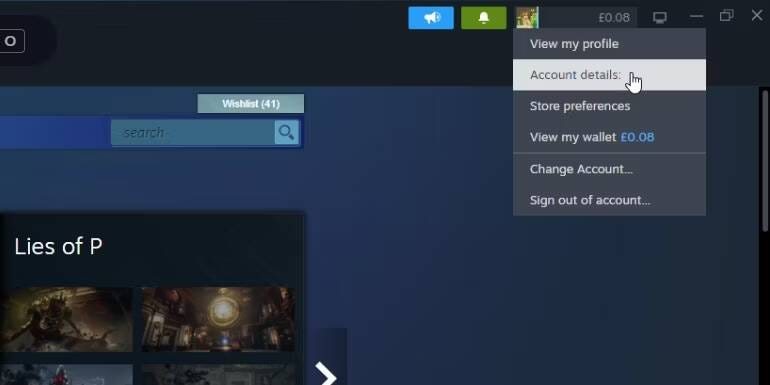
Si vous souhaitez annuler votre abonnement via le site Web Steam, les étapes sont presque identiques à l'annulation via le client. La seule différence est que le spécificateur de nom d'utilisateur est différent dans la version Web et dans le client Steam.
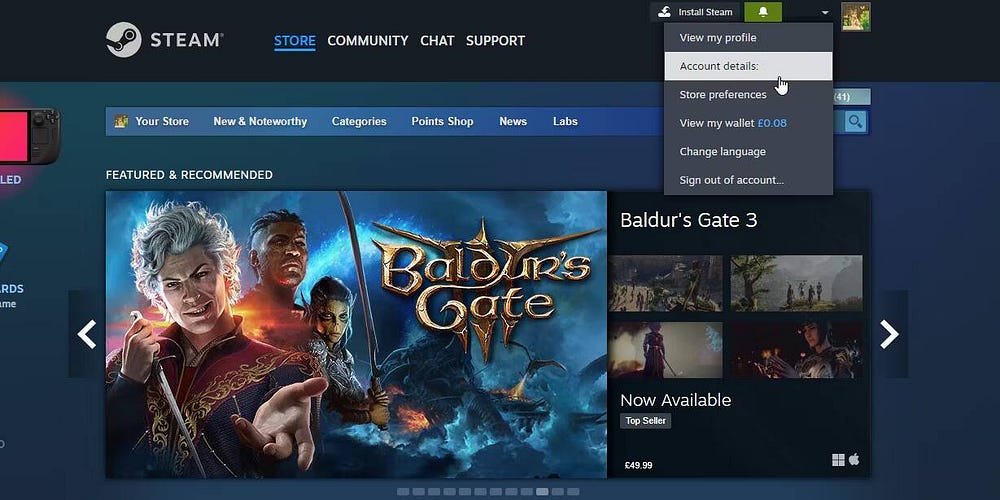
Sous Boutique et historique des achats, sélectionnez Gestion des abonnements. Le nombre à côté du texte indique le nombre de services que vous avez dans votre dossier, y compris les services annulés.
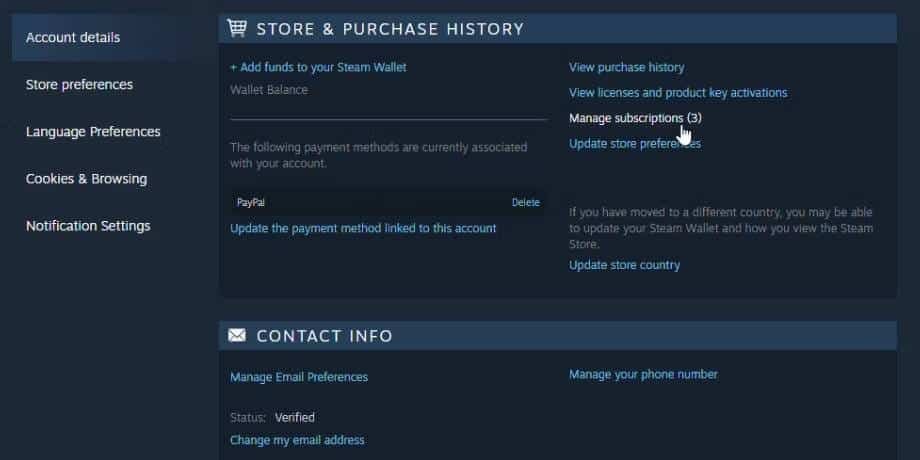
Dans la fenêtre suivante, recherchez l'abonnement que vous souhaitez annuler et cliquez sur Modifier.
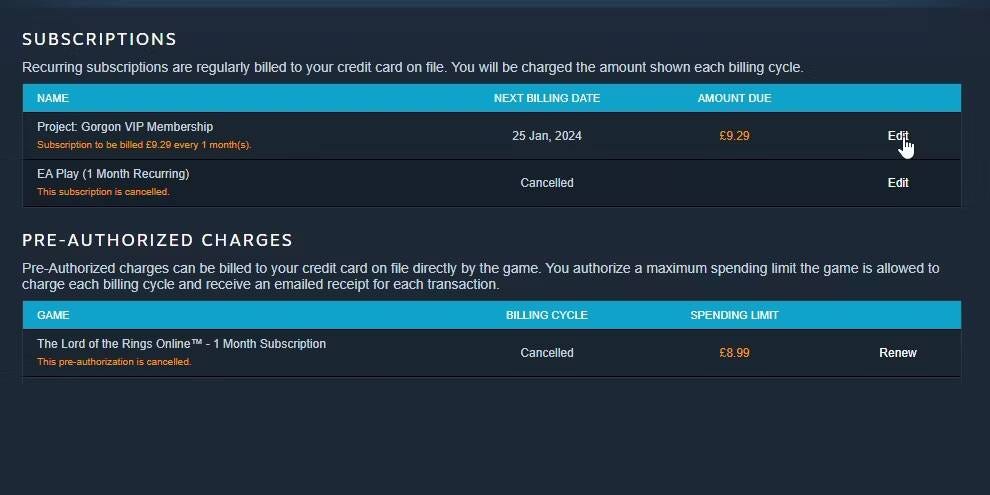
Sélectionnez ensuite le bouton radio Résilier mon abonnement Et cliquez Application.
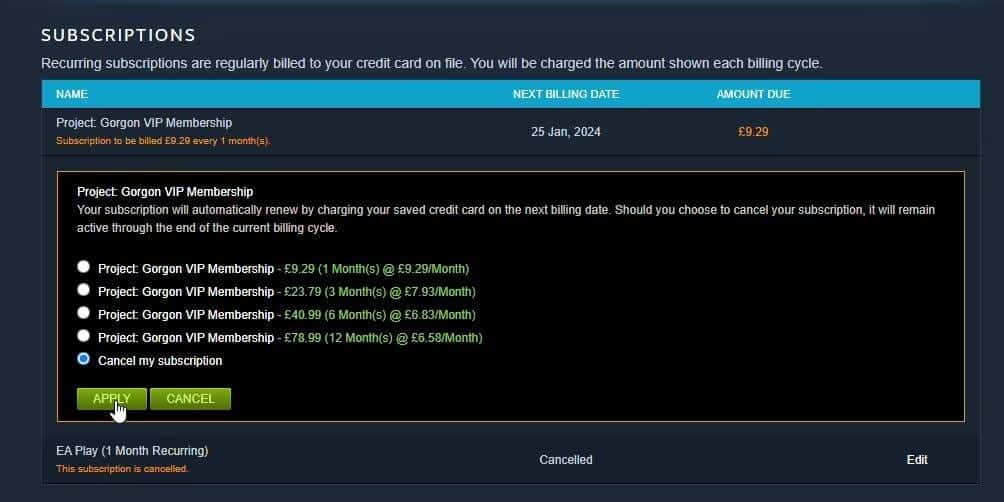
Cela annulera votre abonnement au service ou au jeu sur Steam.
Si vous souhaitez réactiver votre abonnement, répétez le processus ci-dessus et sélectionnez le bouton radio du service auquel vous souhaitez vous abonner. Vérifier Meilleures applications Android et iOS pour gérer les abonnements.
Pouvez-vous obtenir un remboursement pour votre abonnement Steam ?
Il est possible de rembourser un jeu sur Steam si cela ne vous convient pas, mais saviez-vous que vous pouvez également le faire pour les abonnements ? Les règles sont plus strictes, mais cela peut arriver si vous vous inscrivez accidentellement à un service dont vous ne souhaitez pas.
Pour rembourser le montant de l'abonnement, vous devez soumettre une demande de remboursement dans les 48 heures suivant l'achat de l'abonnement. Vous ne pourrez prétendre à un remboursement que si vous ne lancez pas le jeu ou le service dans ces 48 heures. Même si vous l'ouvrez une fois, Valve considérera que vous avez utilisé l'abonnement. Nous ne vous rembourserons donc pas le montant.
Pour obtenir un remboursement, suivez le processus de remboursement du jeu comme d'habitude. Ensuite, gardez un œil sur la section DLC que vous possédez lorsque vous parcourez les menus. Recherchez votre abonnement dans cette rubrique, cliquez dessus, puis demandez un remboursement comme vous le feriez pour un jeu. Vérifier Raisons pour arrêter d'acheter des jeux sur Steam.
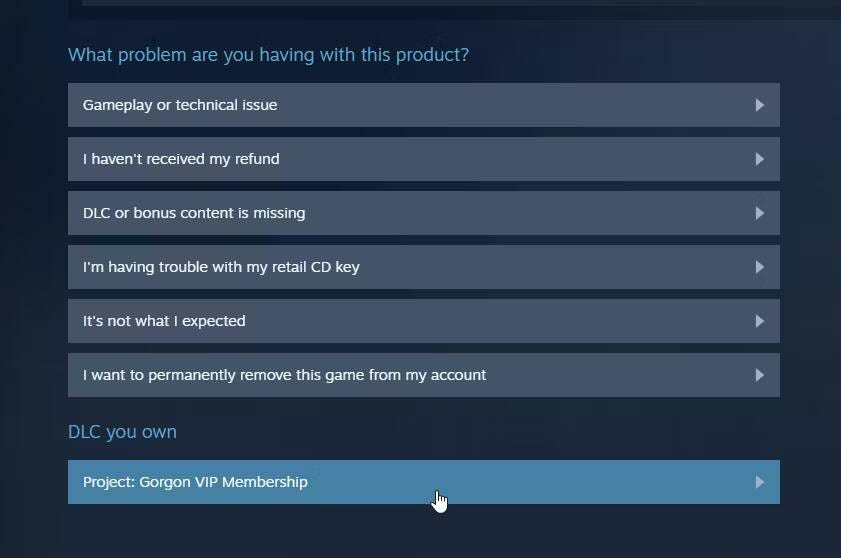
Bien que vous deviez franchir quelques étapes pour annuler un abonnement MMO ou EA Play via Steam, il est important d'arrêter les frais futurs via le mode de paiement que vous avez choisi. Si jamais vous changez d’avis, répétez simplement les étapes ci-dessus et réactivez-le. Vous pouvez voir maintenant Les meilleurs trucs et astuces Steam que tout utilisateur avancé devrait connaître.







